Apple on äskettäin julkistanut seuraavan päivityksen OS X -käyttöjärjestelmään – OS X lion. Tämän päivityksen ideat ovat peräisin iPadin Apples-ominaisuuksista. Tietämättäkään, että nämä ideat kohdistuivat iPadin ominaisuuksiin, on aivan ilmeistä, kun tarkastellaan uusien ominaisuuksien ulkoasua, että ne ovat iPadin inspiroimia.
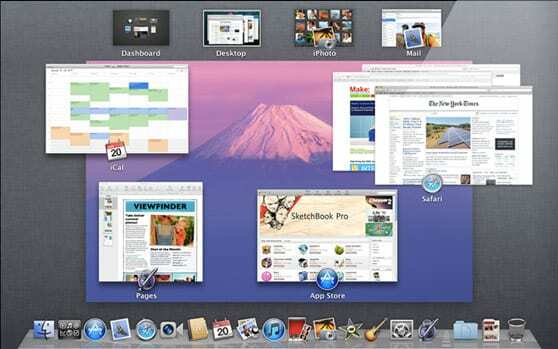
Ensimmäinen asia, josta puhutaan, on ohjauslevyn eleiden päivitys. Kaikki uudet ominaisuudet on integroitu uusiin eleihin; sen sijaan, että eleet olisivat sovelluspohjaisia. Nyt ne näyttävät toimivan saumattomasti käyttöjärjestelmän läpi. Nämä uudet eleet niille, jotka oppivat niitä ja käyttävät niitä, todella nopeuttavat heidän navigointiaan. Yksi esimerkki on navigointi pyyhkäisemällä. Tämän avulla voit esimerkiksi pyyhkäistä kahdella sormella ja siirtyä välilehtien välillä Safarissa. Toinen esimerkki on hyvin iPadin kaltainen. Zoomaa napauttamalla toimii aivan kuten iPad, napauta ja se zoomaa mukautettuna sen näytön sisältöön, jossa napsautit.
Ensimmäinen Lion Os: n uusi ominaisuus on Launch Pad. Se on apuohjelma, joka saa työpöytäsi toimimaan aivan kuten iPadin aloitusnäytöt. Voit selata niitä sivuilla järjestelemällä ne käyttötiheyden mukaan. Voit sijoittaa sovelluksesi kansioihin aivan kuten iPadin ja iPhonen kansiot. Kun napsautat kansiota, pieni musta palkki, joka sisältää kansion sovellukset, on täsmälleen sama kuin iPadin avoin kansio. Launchpadin uusi ele on viiden sormen nipistys. Voit sitten vierittää sivulta sivulle kahdella sormella pyyhkäisemällä vaakasuunnassa.
Seuraava suuri ominaisuus on Mission Control. Mission Control on pohjimmiltaan päivitys tiloihin, ja se on integroitu yhdeksi ominaisuudeksi, kun sitä käytetään koko näytön katselutilassa (käsitellään myöhemmin). Ele valotuksen tuomiseksi esiin on kolmen sormen vetäminen ylöspäin. Mission Control näyttää sinut, kuten Apple kuvailee sitä "lintuperspektiivinä" siitä, mitä tietokoneellasi tapahtuu. Kaikki avoimet sovellukset tulevat näkyviin, ja näet kaikki yksittäiset ikkunat ryhmiteltynä sovellusten mukaan. Kun napsautat yhtä sovellusryhmää, ikkunat tulevat keskelle ja eteenpäin (toinen sovellusikkuna pikkukuvat pienenevät) voit sitten valita, minkä ikkunoista valitset, tai klikkaa niiden ulkopuolella palataksesi kaikkiin avoimiin ikkunat.
Kaikkein iPadin kaltaisin ominaisuus on koko näytön sovellukset. Periaatteessa voit määrittää sovellusikkunat niin, että vain yksi näytetään. Voit siirtyä näiden koko näytön sovellusten välillä pyyhkäisemällä kahdella sormella vaakasuunnassa. Se on paljon kuin sovelluksen vaihtaminen moniajolla iPadista, jolloin navigointi on helpompaa. Pohjimmiltaan se on kuin pyyhkäisemistä välilyöntien välillä, mutta tilat on omistettu yhdelle koko näytön sovellukselle. iMail, iCal, iPhoto ja Preview ovat kaikki tulleet sovelluksiksi, joita voidaan käyttää koko näytön tilassa.
Muut tähän päivitykseen sisältyvät ominaisuudet, jotka eivät perustu iPadiin, ovat yhtä hyödyllisiä ja käyttäjäystävällisiä. Nämä päivitykset ovat Jatka, Automaattinen tallennus ja Versiot.
Resume tallentaa kaiken tekemäsi tietokoneellesi. Jos sammutat tai käynnistät tietokoneen uudelleen, Resume voi palauttaa kaiken, mitä olit tekemässä – kaiken tallennetun ja sen, mihin jätit sen tietokoneeseen. Automaattinen tallennus tekee juuri sen, mitä nimi ehdottaa. Sinun ei enää tarvitse tallentaa käsin käsittelemääsi asiakirjaa. (Tämä ominaisuus toimii vain sovelluksissa, jotka on rakennettu OS X Lionista.) Se myös tallentaa asiakirjan yhteen paikkaan, mutta useita kopioita nimeltä versiot. Kun avaat asiakirjan varmuuskopion sen jälkeen, kun olet työskennellyt ja sulkenut sen, automaattinen tallennus vie sinut sinne, missä olit, kun suljet asiakirjan. Versioiden avulla voit nähdä asiakirjaan tekemäsi muutokset. Voit selata niitä samalla tavalla kuin nykyisen Time Machine -ominaisuuden kanssa. Ne näkyvät vieritettävässä pinossa. Siinä on myös lukitusominaisuus, jonka avulla voit estää tahattomien muutosten tallentamisen.

Sudz (SK) on ollut tekniikan pakkomielle sen jälkeen, kun A/UX ilmestyi Applelle, ja hän on vastuussa AppleToolBoxin toimituksellisesta suunnasta. Hänen kotipaikkansa on Los Angeles, Kalifornia.
Sudz on erikoistunut kattamaan kaiken macOS: n, koska hän on vuosien varrella arvioinut kymmeniä OS X- ja macOS-kehityksiä.
Aikaisemmassa elämässään Sudz työskenteli auttamalla Fortune 100 -yrityksiä niiden teknologia- ja liiketoimintamuutospyrkimyksissä.